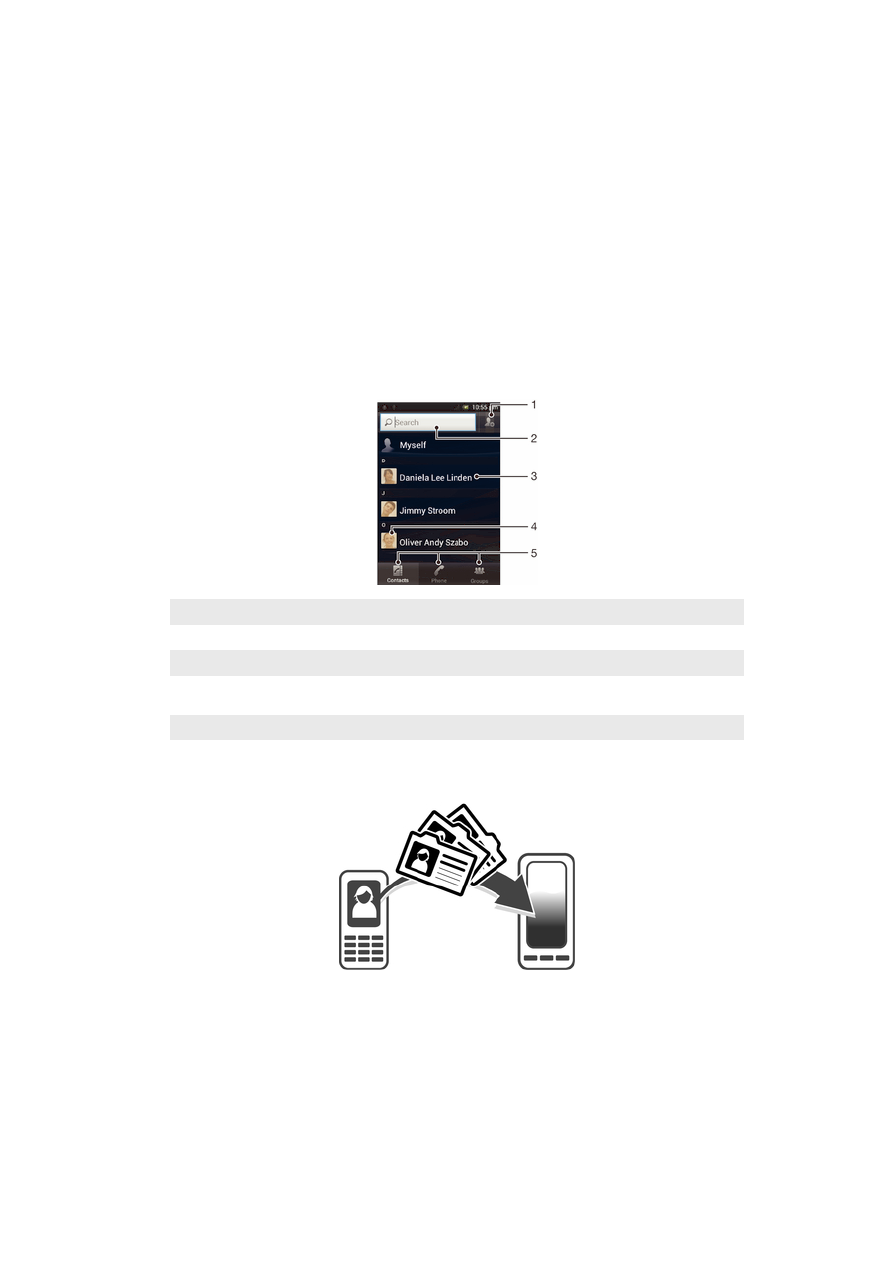
Transferarea persoanelor de contact pe telefonul nou
Există mai multe modalităţi de a transfera persoane de contact pe telefonul nou.
Selectaţi o metodă de transfer adecvată situaţiei.
Transferul persoanelor de contact utilizând un PC
Puteţi utiliza un PC pentru a transfera persoane de contact din telefoane de la mai
multe mărci, inclusiv iPhone, Samsung, HTC şi Nokia.
Aveţi nevoie de:
43
Aceasta este versiunea pentru Internet a acestei publicaţii. © Imprimaţi numai pentru uz personal.
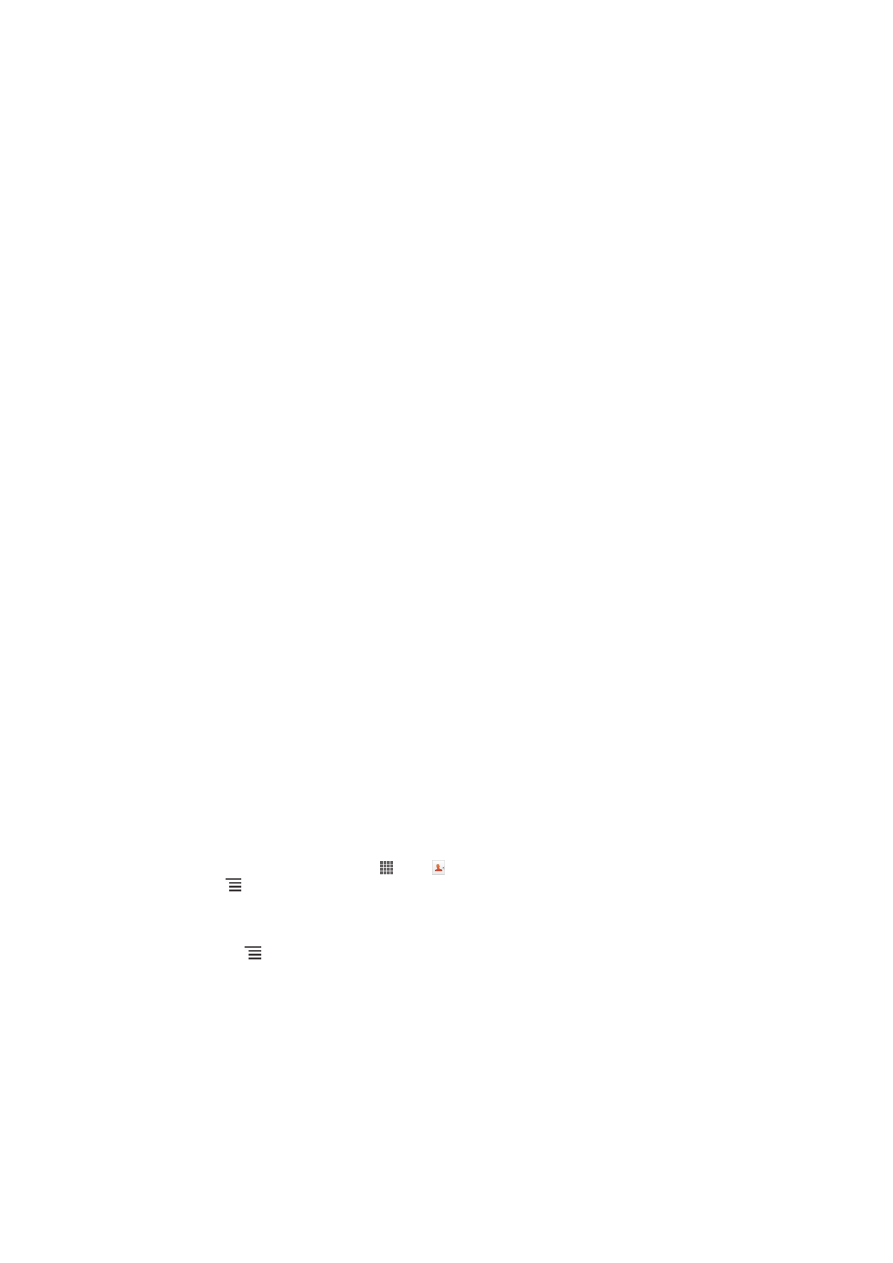
•
Un PC conectat la Internet cu sistem de operare Windows
®
•
Un cablu USB pentru telefonul vechi
•
Un cablu USB pentru noul dvs. telefon Android™
•
Telefonul vechi
•
Noul dvs. telefon Android™
Utilizarea programului PC Companion pentru transferul de persoane
de contact
Dacă transferaţi persoane de contact utilizând un PC, utilizaţi programul PC
Companion. Acesta este gratuit, iar fişierele de instalare sunt deja salvate pe noul dvs.
telefon. PC Companion oferă şi multe alte caracteristici, inclusiv ajutor pentru
actualizarea software-ului telefonului.
Pentru a instala aplicaţia PC Companion
1
Telefonul nou
: Activaţi noul telefon Android™ şi conectaţi-l la un PC utilizând
un cablu USB.
2
Telefonul nou
: Atingeţi uşor Instalare pentru a instala PC Companion pe PC.
3
Computer
: Dacă se afişează o fereastră popup, selectaţi
Run Startme.exe. În
fereastra popup afişată, faceţi clic pe
Install pentru a porni instalarea şi apoi
urmaţi instrucţiunile pentru a termina instalarea.
Pentru a transfera persoane de contact pe telefonul nou utilizând PC Companion
1
Asiguraţi-vă că s-a instalat PC Companion pe PC.
2
Deschideţi programul PC Companion pe PC, apoi faceţi clic pe
Contacts Setup
şi urmaţi instrucţiunile pentru a transfera persoanele de contact.
Transferul persoanelor de contact utilizând un computer Apple®
Mac®
Pentru instrucţiuni detaliate referitoare la modul de utilizare a unui computer Apple
Mac pentru a transfera persoanele de contact de pe telefonul vechi, mergeţi la
Transfer your contacts.
Transferul persoanelor de contact utilizând conturi de sincronizare
Telefonul dvs. funcţionează cu conturi de sincronizare online populare, precum
Google Sync™, Microsoft
®
Exchange ActiveSync
®
sau Facebook™. Dacă aţi
sincronizat persoanele de contact din telefonul vechi sau din computer cu un cont
online, puteţi transfera persoanele de contact în noul telefon utilizând contul respectiv.
Pentru informaţii mai detaliate despre sincronizare, consultaţi Sincronizarea serviciului
de email al companiei, calendarului şi a persoanelor de contact
la pagina 99.
Pentru a sincroniza persoanele de contact de pe telefon cu un cont de
sincronizare
1
În Ecran principal, atingeţi uşor , apoi .
2
Apăsaţi , apoi atingeţi uşor Setări > Conturi şi sincronizare.
3
Pentru a configura un cont de sincronizare, atingeţi uşor Adăugare cont şi
urmaţi instrucţiunile de pe ecran. Dacă aţi configurat deja un cont de
sincronizare şi doriţi să efectuaţi sincronizarea cu acesta, atingeţi uşor contul,
apăsaţi pe şi atingeţi uşor Sincronizaţi acum.
44
Aceasta este versiunea pentru Internet a acestei publicaţii. © Imprimaţi numai pentru uz personal.
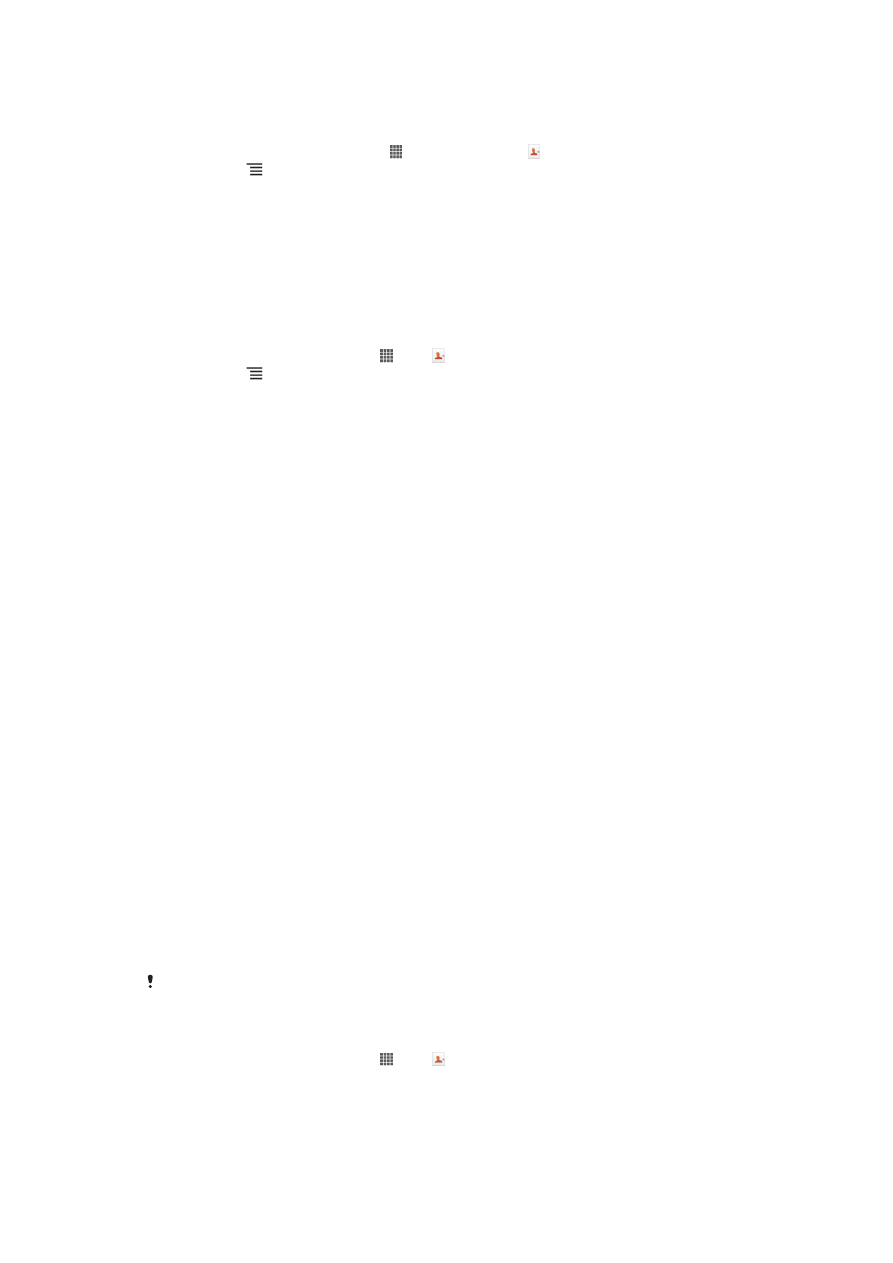
Transferul persoanelor de contact de pe o cartelă SIM
Pentru a importa persoane de contact de pe o cartelă SIM
1
Din Ecran principal, atingeţi uşor , apoi atingeţi uşor .
2
Apăsaţi pe , apoi atingeţi uşor Importare pers. de contact > Cartelă SIM.
3
Dacă aţi configurat un cont de sincronizare, puteţi alege să adăugaţi la acest
cont persoanele de contact de pe cartela SIM. Sau puteţi alege să utilizaţi
aceste persoane de contact numai pe telefon. Selectaţi opţiunea dorită.
4
Pentru a importa o singură persoană de contact, găsiţi-o şi atingeţi-o uşor.
Pentru a importa toate persoanele de contact, atingeţi uşor Importare totală.
Transferul persoanelor de contact de pe o cartelă de memorie
Pentru a importa persoane de contact de pe o cartelă de memorie
1
În Ecran principal, atingeţi uşor , apoi .
2
Apăsaţi pe , apoi atingeţi uşor Importare pers. de contact > Cartelă de
memorie
.
3
Dacă aţi configurat un cont de sincronizare, puteţi adăuga la acest cont
persoanele de contact importate de pe cartela de memorie. Sau puteţi alege să
utilizaţi numai persoanele de contact importate pe telefon. Selectaţi opţiunea
dorită.
4
Dacă aveţi mai multe cărţi de vizită pe cartela de memorie, apare o listă care
afişează seturi diferite de persoane de contact de pe telefon, cu datele de
creare corespunzătoare. Selectaţi setul pe care doriţi să îl importaţi.
Primirea persoanelor de contact de la alte dispozitive
Pentru a primi date ale persoanelor de contact trimise prin tehnologia Bluetooth™
1
Asiguraţi-vă că aveţi funcţia Bluetooth™ activată şi telefonul setat la vizibil. În
caz contrar, nu puteţi primi date de la alte dispozitive.
2
Când vi se solicită confirmarea de a primire a fişierului, atingeţi uşor Acceptare.
3
Trageţi în jos panoul Notificare şi atingeţi uşor fişierul primit pentru a importa
datele persoanei de contact.
Pentru a primi persoane de contact trimise prin serviciul de schimb de mesaje
1
La primirea unui mesaj de tip text, mesaj multimedia sau mesaj de email nou,
deschideţi mesajul.
2
Datele persoanei de contact primite apar ca o ataşare de tip carte de vizită.
Atingeţi uşor sau atingeţi continuu fişierul cărţii de vizită pentru a deschide un
meniu, astfel încât să puteţi salva datele persoanei de contact.